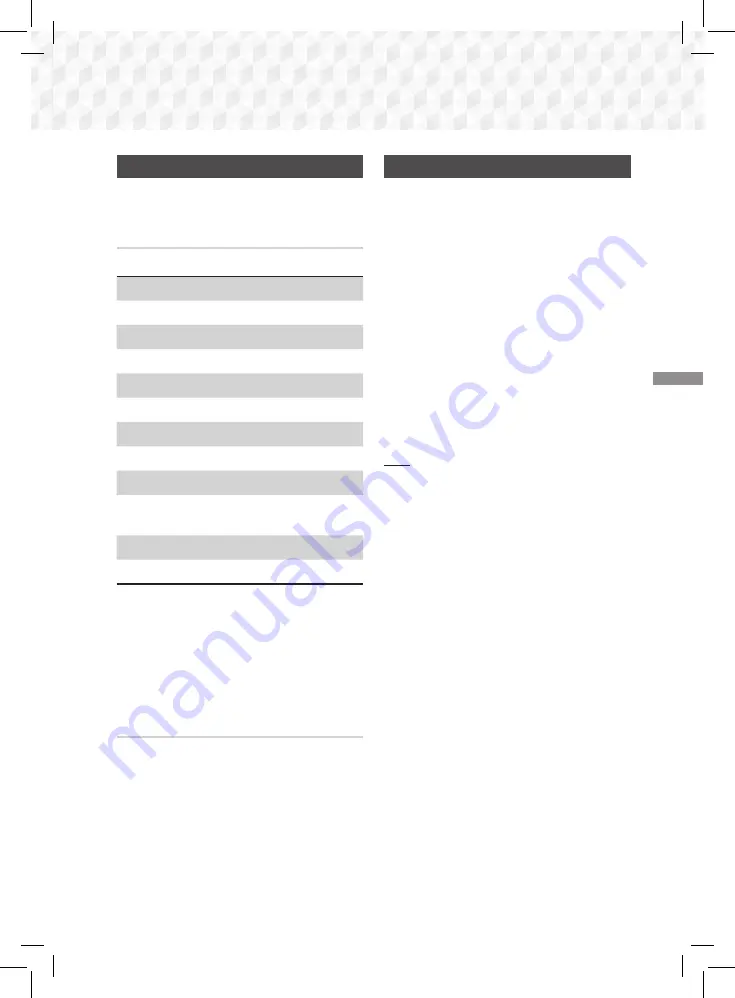
33
-
繁體中文
播
放
內
容
播放相片內容
您可以播放位於
DVD
,
USB
,流動裝置或
PC
上的相片內容。
使用工具功能表
在播放過程中,按
TOOLS
(
工具
)
鍵。
開始播放幻燈片
/
停止播放幻燈片
選取可播放
/
暫停幻燈片播放。
幻燈片播放速度
選取此項以調整播放幻燈片速度。
背景音樂
選擇以在觀看幻燈片播放時聆聽音樂。
放大
選擇以放大目前畫面。
(
最多可放大
4
倍
)
旋轉
選擇以旋轉畫面。
(
該功能將順時針或逆
時針旋轉畫面。
)
資訊
顯示圖像資訊,包括名稱和大小等等。
✎
視光碟或儲存裝置的不同,
工具
功能
表可能會不相同。某些選項可能不會顯
示。
✎
要啟用背景音樂功能,相片檔案和音樂
檔案必須位於同一儲存媒體中。但音質
可能會受
MP3
檔案的位元速率,相片大
小和編碼方法的影響。
建立相片播放清單
建立相片檔案播放清單的方法,與建立音樂
檔案播放清單的方法大致相同。如需說明,
請參閱第
32
頁。選取相片檔案而不是音樂
檔案。
使用卡拉
OK
您可以欣賞有音樂伴奏的卡拉
OK
。
1.
將咪高風連接到產品的正面。
2.
在主螢幕中,選擇
設定
,然後按
v
鍵。
3.
選擇
音效
,然後按
v
鍵。
4.
選擇
我的卡拉
OK
,然後按
v
鍵。
~
您可以查看卡拉
OK
得分和調節播放
音樂演唱的音量。
~
如果
卡拉
OK
分數
設為
開啟
並且已
連接咪高風,則會自動顯示卡拉
OK
得分。
如果您不想看到得分,請將
卡
拉
OK
分數
設為
關閉
。
~
如果您要調低原始聲音中的演唱音
量,請在
我的卡拉
OK
設定中選取
消
除歌聲
。
錄製
您可以錄製帶音樂伴奏的卡拉
OK
。
1.
在播放期間,按
TOOLS
(
工具
)
按鈕選
取
錄製卡拉
OK
,然後按
v
按鈕。
2.
如果要結束錄製,按
5
鍵。
3.
錄製完成後,
USB
儲存磁碟機中會建立
一個
KARAOKE
資料夾,並且錄音儲存
為
KARAOKE.mp3
的形式。
✎
要儲存錄音檔案,必須插入
USB
儲存磁
碟機。
✎
如果您重新進入
相片,視頻
和
音樂
,將
會顯示錄音檔案。
✎
如果您在使用卡拉
OK
功能時聽到奇怪的
噪音
(
嘯鳴聲
)
,請將咪高風從音箱移開。
關閉咪高風的音量或音箱音量也是有效
的方法。
✎
咪高風在
D. IN
,
AUX
,
FM
及
BT
模式
下無法作用。
✎
卡拉
OK
分數在
卡拉
OK
分數
設定為
開
啟
且已連接咪高風時會自動顯示得分。
如果不想顯示得分,請拔下咪高風。
✎
首頁功能表出現在畫面上
10
秒後,咪高
風將可供使用。
















































